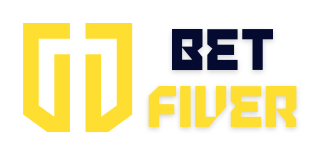Os smartphones se tornaram extensões de nossas vidas, carregando não apenas ferramentas de comunicação, mas também fotos, vídeos, contatos, documentos e informações cruciais. A perda desses dados pode ser devastadora, seja por falhas técnicas, roubo ou troca de dispositivos. A solução? Backups regulares.
Neste guia detalhado, você aprenderá como fazer backup do seu smartphone, seja ele Android ou iOS, utilizando as melhores práticas para garantir que seus dados estejam sempre protegidos e acessíveis.
Por Que Fazer Backup é Tão Importante?
Antes de mergulharmos nos passos práticos, é essencial compreender os motivos pelos quais backups devem ser uma prioridade. Não se trata apenas de uma precaução, mas de uma estratégia para evitar transtornos e perdas irreversíveis.
1. Proteção Contra Perda de Dados
Perder um smartphone, seja por roubo ou danos físicos, pode significar perder memórias importantes, como fotos de momentos especiais, além de informações profissionais ou pessoais. Backups regulares garantem que seus dados permaneçam acessíveis, mesmo que o dispositivo físico esteja comprometido.
2. Transição Facilitada para um Novo Aparelho
Trocar de dispositivo pode ser um processo tedioso, mas um backup atualizado facilita a migração de dados, transferindo configurações, aplicativos e arquivos para o novo smartphone sem esforço.
3. Recuperação em Casos de Emergência
Seja uma restauração de fábrica, exclusões acidentais ou ataques de malware, backups permitem que você recupere seus dados de maneira rápida e eficiente, minimizando o impacto do problema.
Ao entender esses benefícios, fica evidente que realizar backups é uma prática indispensável.
Como Fazer Backup no Android
O ecossistema Android oferece diversas ferramentas para proteger seus dados, com destaque para os serviços integrados ao Google. Veja como proceder:
1. Configure o Backup Automático com o Google Drive
O Google Drive é a maneira mais prática de manter seus dados seguros na nuvem.
- Acesse as configurações do seu smartphone.
- Toque em “Sistema” ou “Google” (varia conforme o modelo).
- Selecione “Backup” e ative a opção de backup automático.
Essa funcionalidade armazena contatos, eventos de calendário, dados de aplicativos e até configurações do dispositivo. Assim, caso você troque de aparelho ou enfrente uma perda de dados, poderá restaurá-los facilmente.
2. Salve Fotos e Vídeos com o Google Fotos
Fotos e vídeos ocupam muito espaço, mas com o Google Fotos, você pode mantê-los seguros na nuvem sem lotar seu dispositivo.
- Baixe e abra o aplicativo Google Fotos, se ainda não o tiver.
- Toque no ícone do seu perfil e selecione “Configurações do Google Fotos”.
- Ative a opção “Backup e sincronização”.
Agora, suas mídias serão salvas automaticamente, e você poderá acessá-las de qualquer dispositivo conectado à sua conta Google.
3. Faça Backup Manual de Arquivos Específicos
Para garantir uma camada extra de proteção, é recomendável salvar arquivos importantes manualmente:
- Conecte seu smartphone a um computador usando um cabo USB.
- Navegue pelas pastas do dispositivo e copie arquivos importantes para o computador.
Essa prática é útil para documentos ou outros dados que você deseja proteger de forma específica.
Como Fazer Backup no iOS
Os dispositivos da Apple oferecem um sistema integrado e confiável para backups, com destaque para o iCloud e o uso de computadores.
1. Ative o Backup do iCloud
O iCloud facilita backups automáticos e completos, garantindo que todos os seus dados estejam sincronizados na nuvem.
- Acesse “Ajustes” no seu iPhone.
- Toque no seu nome e depois em “iCloud”.
- Escolha “Backup do iCloud” e ative a função.
- Toque em “Fazer Backup Agora” para criar uma cópia imediata.
O iCloud oferece 5 GB gratuitos, mas você pode adquirir mais espaço caso precise armazenar dados adicionais, como grandes bibliotecas de fotos ou vídeos.
2. Use o Finder ou iTunes para Backups Locais
Se preferir uma solução offline, o Finder (macOS Catalina ou superior) ou o iTunes (Windows e macOS Mojave e anteriores) são excelentes alternativas.
- Conecte o iPhone ao computador usando um cabo Lightning.
- No Finder ou iTunes, selecione o dispositivo e clique em “Fazer Backup Agora”.
Esse método é ideal para quem deseja ter uma cópia física de seus dados ou evitar custos adicionais de armazenamento em nuvem.
Dicas para Garantir Backups Eficientes
Além de seguir os passos básicos, algumas práticas podem otimizar sua rotina de backups e garantir a segurança dos seus dados:
1. Verifique o Espaço Disponível na Nuvem
Certifique-se de que há espaço suficiente no Google Drive ou iCloud para armazenar seus dados. Considere adquirir mais espaço caso necessário, principalmente se você lida com grandes volumes de arquivos.
2. Estabeleça uma Rotina de Backups
Crie o hábito de verificar seus backups mensalmente. Isso ajuda a garantir que suas informações estejam sempre atualizadas.
3. Use Serviços de Terceiros
Plataformas como Dropbox e OneDrive podem complementar seus backups, especialmente para arquivos ou documentos que não são incluídos nos métodos nativos.
4. Proteja Suas Contas
Ative a autenticação de dois fatores em suas contas Google e Apple. Isso reduz o risco de invasões e garante que seus dados permaneçam seguros na nuvem.
Por Que Fazer Backups É Prevenir Dores de Cabeça?
Perder dados importantes pode causar desde transtornos pessoais até prejuízos financeiros. No entanto, com os métodos apresentados neste guia, proteger suas informações é mais fácil do que parece.
Seja utilizando o Google Drive no Android ou o iCloud no iOS, a tecnologia oferece soluções práticas e acessíveis para todos os usuários. Com um backup atualizado, você estará preparado para qualquer imprevisto, seja uma troca de aparelho, um problema técnico ou até mesmo um erro humano.
Comece hoje mesmo a criar o hábito de realizar backups regulares. Afinal, prevenir é sempre melhor – e mais barato – do que remediar.